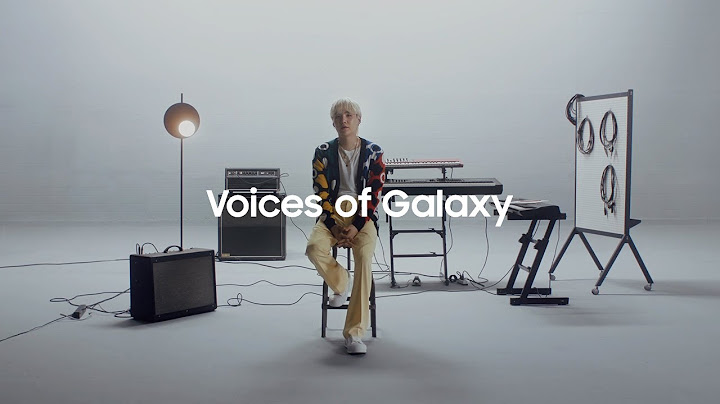| Đồng bộ 2 điện thoại Samsung là một thuật ngữ, ám chỉ việc bạn sử dụng các ứng dụng khác nhau để lưu các cài đặt, danh bạ, tin nhắn dữ liệu tải về lên cùng lúc một thiết bị di động khác. Thao tác này sẽ giúp bạn có thể sử dụng cùng lúc 2 hoặc nhiều thiết bị có cùng một cơ sở dữ liệu cá nhân hóa của bạn. Show Tổng hợp những cách đồng bộ dữ liệu giữa 2 điện thoại Samsung1. Sử dụng ứng dụng Smart SwitchBước 1: Tải và cài đặt ứng dụng Smart Switch tại đây. Cài đặt chúng lên cả 2 thiết bị cần đồng bộ dữ liệu. Bước 2: Tại thiết bị sử dụng để đồng bộ dữ liệu đi, chọn vào mục Không dây > Gửi > Kết nối. Chờ một lát, cho máy của bạn bắt đầu quét ,tìm kiếm thiết bị gần đó để kết nối quá trình đồng bộ dữ liệu Bước 3: Trên thiết bị nhận dữ liệu đồng bộ hóa, chọn vào mục Không dâ > Nhận > Android.  Bước 4: Hoàn tất và thành công bước 2 và bước 3, hai thiết bị Samsung Galaxy mà bạn muốn đồng bộ hóa dữ liệu qua lại đã sẵn sàng kết nối. Tại thiết bị chuyển, chọn những nội dùng bạn muốn chuyển rồi ấn vào nút Gửi > Thông tin bạn có thể chuyển đi sang điện thoại đồng bộ bao gồm: danh bạ liên lạc, ghi chú lịch, nhật ký các cuộc gọi, đồng hồ, dữ liệu sao lưu internet và email. Bước 5: Trên thiết bị máy nhận dữ liệu đồng bộ sẽ hiện một bảng thông báo > Chọn xác nhận > Nhận > Chờ đợi một lúc để quá trình đồng bộ điện thoại Samsung diễn ra, quá trình đồng bộ nhanh chậm phụ thuộc vào lượng dữ liệu mà bạn đồng bộ nhiều hay ít. 2. Cách đồng bộ điện thoại Samsung sử dụng ứng dụng GoogleBước 1: Bạn cần có tài khoản Google, tiến hành đăng nhập tài khoản trên điện thoại. Bước 2: Thực hiện thao tác bạn có thể sao lưu danh bạ, dữ liệu hệ thống, tin nhắn, dữ liệu ứng dụng, nhật ký cuộc gọi: Chọn Cài đặt > Vào Cài đặt bổ sung > Tiếp tục chọn Sao lưu và đặt lại > Ấn Sao lưu và khôi phục > Chọn mục Sao lưu mới > Ấn các mục cần sao lưu > Bắt đầu và đợi thiết bị thực hiện quá trình đồng bộ hóa.  Bước 3: Sao lưu và đồng bộ hóa hình ảnh, video: Vào ứng dụng Photo > Vào biểu tượng hình avatar của bạn bên góc phải > Ấn Cài đặt Photos > Ấn Sao lưu và đồng bộ hóa > Gạt nút sang phải để bật Sao lưu và đồng bộ hóa. Ứng dụng đồng bộ hóa này sẽ giúp bạn đồng bộ dữ liệu 2 điện thoại Samsung sao lưu dữ liệu danh bạ, tin nhắn, hình ảnh, video và file quan trọng. 3. Sao lưu dữ liệu giữa 2 thiết bị bằng tài khoản OneDriveBước 1: Tải ứng dụng OneDrive > Thực hiện sao lưu dữ liệu từ thiết bị chuyển dữ liệu.  Bước 2: Đồng thời đăng nhập bằng tài khoản OneDrive trên thiết bị muốn đồng bộ hóa > Làm theo hướng dẫn trong điện thoại để tải dữ liệu tiến hành chuyển dữ liệu giữa 2 điện thoại Samsung. 4. Cách đồng bộ 2 điện thoại Samsung bằng phương pháp thủ côngChuyển danh bạ- Thẻ nhớ: Mở ứng dụng Danh bạ > Ấn vào biểu tượng 3 dấu gạch bên tay trái màn hình > Vào mục Quản lý danh bạ > Ấn Nhập hoặc xuất danh bạ > Vào mục (Nhập/Xuất) tùy vào thiết bị.  - SIM: Mở ứng dụng Danh bạ > Ấn vào biểu tượng 3 dấu gạch bên tay trái màn hình > Vào Quản lý danh bạ > Vào Cài đặt vị trí bộ nhớ mặc định > Tùy chọn SIM bạn muốn lưu trữ danh bạ > Chuyển SIM qua điện thoại bạn muốn chuyển dữ liệu đồng bộ hóa hoặc sao lưu. Chuyển ảnh, nhạc, video Sử dụng Google Photos để làm công cụ trung gian chuyển dữ liệu giữa 2 điện thoại Android, trong trường hợp đổi điện thoại Android bạn chỉ cần thực hiện sao lưu trên điện thoại gốc, và đăng nhập Google Photo trên thiết bị muốn chuyển dữ liệu. Chuyển ứng dụng- Sử dụng các nền tảng đám mây Samsung Cloud, OneDrive. - Bạn đăng nhập và cấp quyền cho phép ứng dụng sao lưu dữ liệu, lúc này chỉ cần bạn đăng nhập tài khoản vào thiết bị khác thì các dữ liệu ứng dụng cũng sẽ được tự động đồng bộ hóa. Trên đây là những cách cơ bản mà bạn có thể sử dụng để có thể sao lưu đồng bộ hóa dữ liệu trên máy di động Samsung, từ điện thoại này sang nhiều thiết bị di động khác. Thao tác này đôi khi sẽ rất hữu ích nếu bạn có nhu cầu sử dụng nhiều hơn 1 thiết bị di động Samsung, để có thể phục vụ tốt hơn công việc thường ngày của mình, hay bạn có ý định thay thế thiết bị cũ sang một chiếc di động đời cao hơn mà vẫn có khả năng bảo lưu được dữ liệu từ thiết bị cũ. |